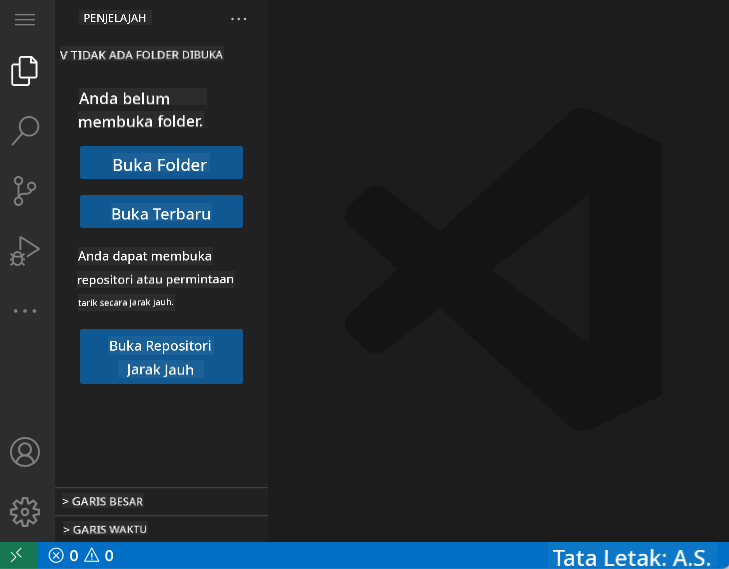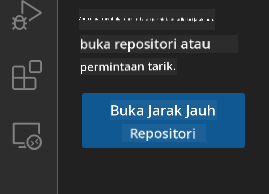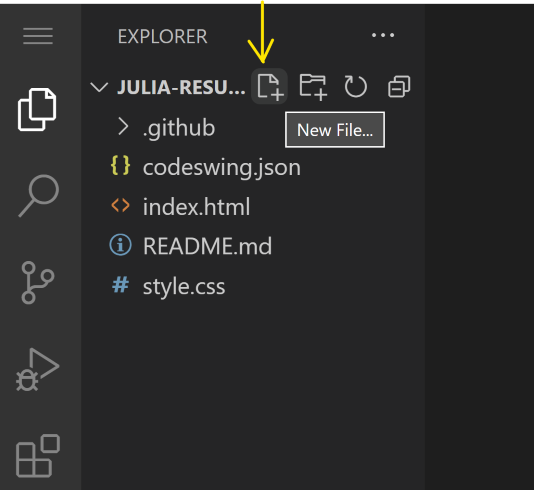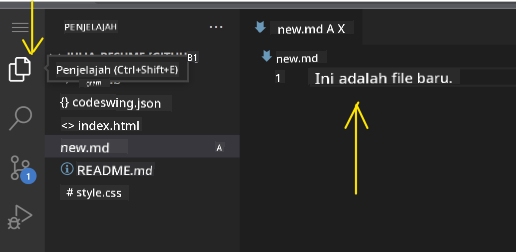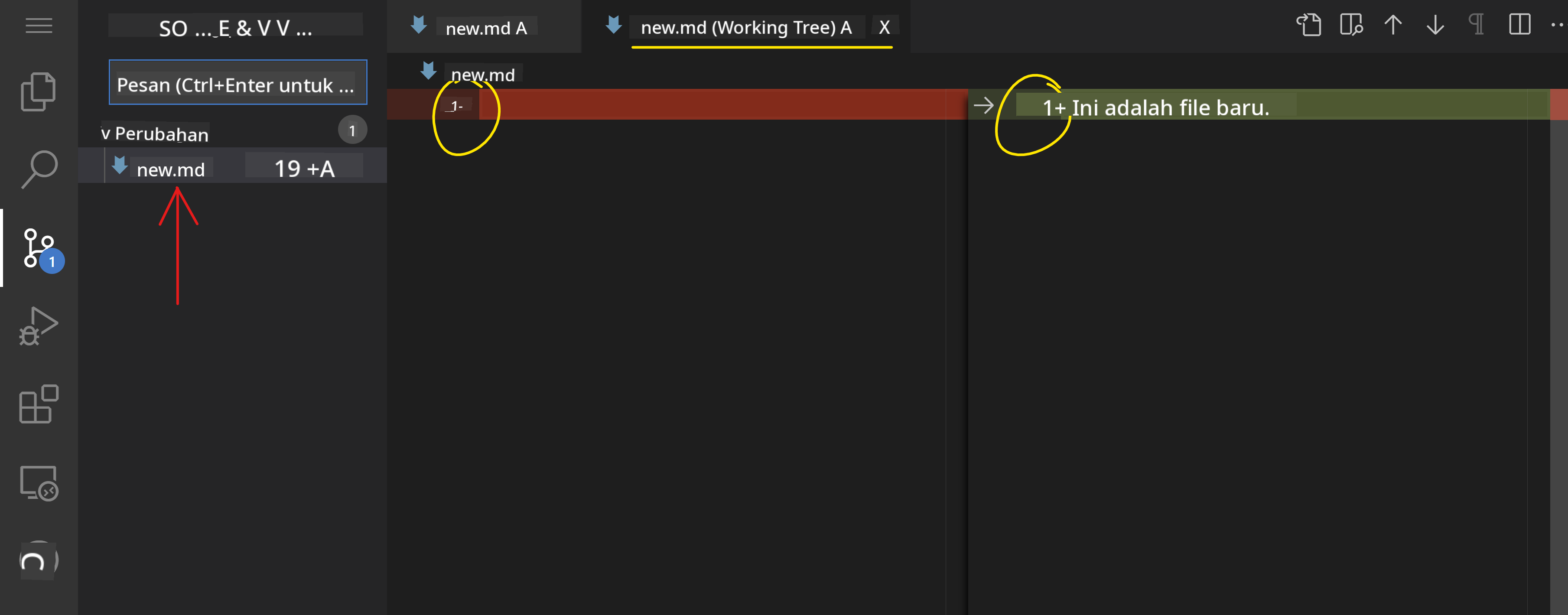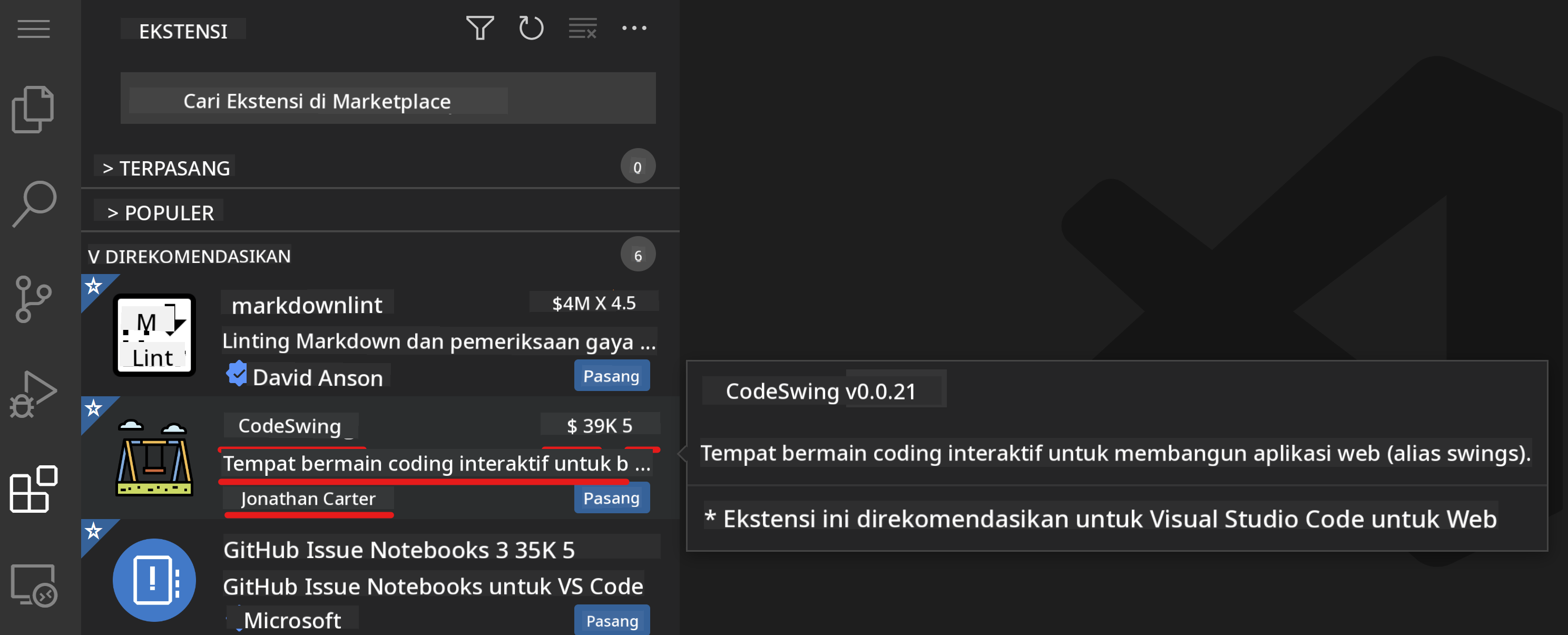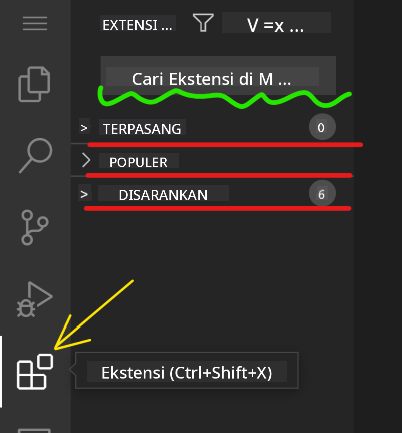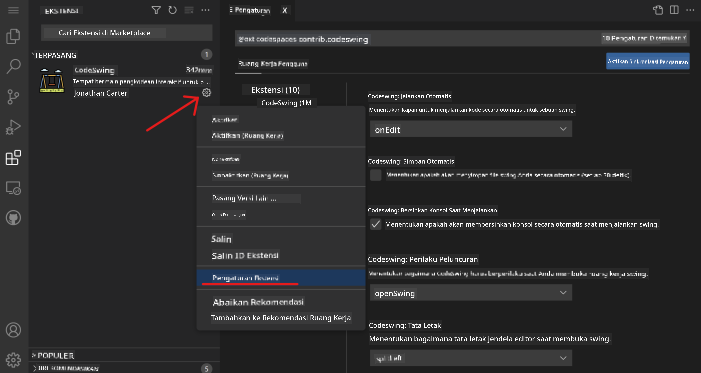11 KiB
Menggunakan editor kode
Pelajaran ini membahas dasar-dasar penggunaan VSCode.dev, sebuah editor kode berbasis web, sehingga Anda dapat membuat perubahan pada kode dan berkontribusi pada proyek tanpa perlu menginstal apa pun di komputer Anda.
Tujuan pembelajaran
Dalam pelajaran ini, Anda akan belajar bagaimana:
- Menggunakan editor kode dalam proyek kode
- Melacak perubahan dengan kontrol versi
- Menyesuaikan editor untuk pengembangan
Prasyarat
Sebelum memulai, Anda perlu membuat akun di GitHub. Kunjungi GitHub dan buat akun jika Anda belum memilikinya.
Pengantar
Editor kode adalah alat penting untuk menulis program dan berkolaborasi dalam proyek coding yang sudah ada. Setelah Anda memahami dasar-dasar editor dan cara memanfaatkan fiturnya, Anda dapat menerapkannya saat menulis kode.
Memulai dengan VSCode.dev
VSCode.dev adalah editor kode berbasis web. Anda tidak perlu menginstal apa pun untuk menggunakannya, seperti membuka situs web lainnya. Untuk memulai dengan editor ini, buka tautan berikut: https://vscode.dev. Jika Anda belum masuk ke GitHub, ikuti petunjuk untuk masuk atau buat akun baru, lalu masuk.
Setelah dimuat, tampilannya akan mirip dengan gambar berikut:
Ada tiga bagian utama, mulai dari kiri ke kanan:
- Activity bar yang mencakup beberapa ikon, seperti kaca pembesar 🔎, roda gigi ⚙️, dan beberapa lainnya.
- Side bar yang merupakan bagian yang diperluas dari activity bar, biasanya default ke Explorer.
- Area kode di sebelah kanan.
Klik setiap ikon untuk menampilkan menu yang berbeda. Setelah selesai, klik Explorer untuk kembali ke tempat semula.
Saat Anda mulai membuat kode atau memodifikasi kode yang sudah ada, itu akan terjadi di area terbesar di sebelah kanan. Anda juga akan menggunakan area ini untuk melihat kode yang sudah ada, yang akan Anda lakukan selanjutnya.
Membuka repositori GitHub
Hal pertama yang perlu Anda lakukan adalah membuka repositori GitHub. Ada beberapa cara untuk membuka repositori. Di bagian ini, Anda akan melihat dua cara berbeda untuk membuka repositori sehingga Anda dapat mulai bekerja pada perubahan.
1. Dengan editor
Gunakan editor itu sendiri untuk membuka repositori jarak jauh. Jika Anda pergi ke VSCode.dev, Anda akan melihat tombol "Open Remote Repository":
Anda juga dapat menggunakan command palette. Command palette adalah kotak input tempat Anda dapat mengetik kata apa pun yang merupakan bagian dari perintah atau tindakan untuk menemukan perintah yang tepat untuk dijalankan. Gunakan menu di kiri atas, lalu pilih View, dan kemudian pilih Command Palette, atau gunakan pintasan keyboard berikut: Ctrl-Shift-P (di MacOS akan menjadi Command-Shift-P).
Setelah menu terbuka, ketik open remote repository, lalu pilih opsi pertama. Beberapa repositori yang Anda ikuti atau yang baru saja Anda buka akan muncul. Anda juga dapat menggunakan URL GitHub lengkap untuk memilih satu repositori. Gunakan URL berikut dan tempelkan ke dalam kotak:
https://github.com/microsoft/Web-Dev-For-Beginners
✅ Jika berhasil, Anda akan melihat semua file untuk repositori ini dimuat di editor teks.
2. Menggunakan URL
Anda juga dapat menggunakan URL langsung untuk memuat repositori. Misalnya, URL lengkap untuk repositori saat ini adalah https://github.com/microsoft/Web-Dev-For-Beginners, tetapi Anda dapat mengganti domain GitHub dengan VSCode.dev/github dan memuat repositori langsung. URL yang dihasilkan akan menjadi https://vscode.dev/github/microsoft/Web-Dev-For-Beginners.
Mengedit file
Setelah Anda membuka repositori di browser/vscode.dev, langkah berikutnya adalah membuat pembaruan atau perubahan pada proyek.
1. Membuat file baru
Anda dapat membuat file di dalam folder yang sudah ada, atau membuatnya di direktori/folder root. Untuk membuat file baru, buka lokasi/direktori tempat Anda ingin menyimpan file dan pilih ikon 'New file ...' di activity bar (kiri), beri nama file tersebut, lalu tekan enter.
2. Mengedit dan menyimpan file di repositori
Menggunakan vscode.dev sangat berguna saat Anda ingin membuat pembaruan cepat pada proyek Anda tanpa harus memuat perangkat lunak secara lokal. Untuk memperbarui kode Anda, klik ikon 'Explorer', yang juga terletak di activity bar untuk melihat file & folder di repositori. Pilih file untuk membukanya di area kode, buat perubahan, lalu simpan.
Setelah Anda selesai memperbarui proyek Anda, pilih ikon source control yang berisi semua perubahan baru yang telah Anda buat pada repositori Anda.
Untuk melihat perubahan yang Anda buat pada proyek, pilih file di folder Changes di side bar yang diperluas. Ini akan membuka 'Working Tree' untuk Anda melihat secara visual perubahan yang Anda buat pada file. Warna merah menunjukkan penghapusan dari proyek, sedangkan warna hijau menunjukkan penambahan.
Jika Anda puas dengan perubahan yang Anda buat, arahkan kursor ke folder Changes dan klik tombol + untuk stage perubahan. Staging berarti mempersiapkan perubahan Anda untuk dikomit ke GitHub.
Jika Anda tidak nyaman dengan beberapa perubahan dan ingin membatalkannya, arahkan kursor ke folder Changes dan pilih ikon undo.
Kemudian, ketikkan commit message (Deskripsi perubahan yang telah Anda buat pada proyek), klik ikon check untuk mengkomit dan mendorong perubahan Anda.
Setelah selesai bekerja pada proyek Anda, pilih ikon hamburger menu di kiri atas untuk kembali ke repositori di github.com.
Menggunakan ekstensi
Menginstal ekstensi di VSCode memungkinkan Anda menambahkan fitur baru dan opsi lingkungan pengembangan yang disesuaikan pada editor Anda untuk meningkatkan alur kerja pengembangan Anda. Ekstensi ini juga membantu Anda menambahkan dukungan untuk berbagai bahasa pemrograman dan sering kali berupa ekstensi generik atau berbasis bahasa.
Untuk menjelajahi daftar semua ekstensi yang tersedia, klik ikon Extensions di activity bar dan mulai mengetik nama ekstensi di bidang teks yang diberi label 'Search Extensions in Marketplace'. Anda akan melihat daftar ekstensi, masing-masing berisi nama ekstensi, nama penerbit, deskripsi singkat, jumlah unduhan, dan rating bintang.
Anda juga dapat melihat semua ekstensi yang telah diinstal sebelumnya dengan memperluas folder Installed, ekstensi populer yang digunakan oleh sebagian besar pengembang di folder Popular, dan ekstensi yang direkomendasikan untuk Anda baik oleh pengguna di workspace yang sama atau berdasarkan file yang baru saja Anda buka di folder Recommended.
1. Menginstal ekstensi
Untuk menginstal ekstensi, ketik nama ekstensi di bidang pencarian dan klik untuk melihat informasi tambahan tentang ekstensi di area kode setelah muncul di side bar yang diperluas.
Anda dapat mengklik tombol install biru di side bar yang diperluas untuk menginstal atau menggunakan tombol install yang muncul di area kode setelah Anda memilih ekstensi untuk memuat informasi tambahan.
2. Menyesuaikan ekstensi
Setelah menginstal ekstensi, Anda mungkin perlu memodifikasi perilakunya dan menyesuaikannya berdasarkan preferensi Anda. Untuk melakukannya, pilih ikon Extensions, dan kali ini, ekstensi Anda akan muncul di folder Installed, klik ikon Gear dan navigasikan ke Extensions Setting.
3. Mengelola ekstensi
Setelah menginstal dan menggunakan ekstensi Anda, vscode.dev menawarkan opsi untuk mengelola ekstensi Anda berdasarkan kebutuhan yang berbeda. Misalnya, Anda dapat memilih untuk:
-
Menonaktifkan: (Anda dapat menonaktifkan ekstensi sementara saat Anda tidak membutuhkannya tetapi tidak ingin menghapusnya sepenuhnya)
Pilih ekstensi yang diinstal di side bar yang diperluas > klik ikon Gear > pilih 'Disable' atau 'Disable (Workspace)' ATAU buka ekstensi di area kode dan klik tombol biru Disable.
-
Menghapus: Pilih ekstensi yang diinstal di side bar yang diperluas > klik ikon Gear > pilih 'Uninstall' ATAU buka ekstensi di area kode dan klik tombol biru Uninstall.
Tugas
Buat situs web resume menggunakan vscode.dev
Tinjauan & Studi Mandiri
Baca lebih lanjut tentang VSCode.dev dan beberapa fitur lainnya.
Penafian:
Dokumen ini telah diterjemahkan menggunakan layanan penerjemahan AI Co-op Translator. Meskipun kami berusaha untuk memberikan hasil yang akurat, harap diketahui bahwa terjemahan otomatis mungkin mengandung kesalahan atau ketidakakuratan. Dokumen asli dalam bahasa aslinya harus dianggap sebagai sumber yang otoritatif. Untuk informasi yang bersifat kritis, disarankan menggunakan jasa penerjemahan profesional oleh manusia. Kami tidak bertanggung jawab atas kesalahpahaman atau penafsiran yang keliru yang timbul dari penggunaan terjemahan ini.